Adobe Premiere Pro 2023 v23.0 Beta
- Экспорт Advanced Authoring Format (AAF) теперь доступен в бета-версии для клиентов Premiere Pro, использующих платформу Apple silicon. Ранее клиентам приходилось запускать Premiere Pro в режиме Rosetta для экспорта файлов AAF. Также включено обновление поддержки AAF до более новой версии формата Avid.
- Теперь вы можете редактировать несколько заголовков одновременно в Premiere Pro. Мы добавили эту небольшую функцию улучшения качества жизни, которая была очень востребована пользователями.
Теперь у нас есть свойства редактирования нескольких графических объектов в бета-версии (версия Premiere beta 23.0). С помощью этого вы можете выбрать несколько графических элементов в своей последовательности и изменить шрифт для выбора за один раз!
Align and Transform не поддерживаются, но все классные вещи, о которых вы просили: шрифты, размер шрифта, цвет, фон и т.д.
Эта функция предназначена только для текста, любые фигуры, которые являются частью выделения, не изменятся при множественном выборе.
- Изменена работа с AVC. Мы обсуждаем внутри компании вопрос о том, следует ли откатывать компонент, который вызывает проблему, которую вы видите. С одной стороны, это снижает производительность AVC (включая Sony XAVC) в контейнере MXF, что плохо, но это также исправляет несколько других ошибок. Мы хотели бы подтвердить, что эти ошибки исправлены, но для тех, кто использует AVC в MXF, этого, скорее всего, не произойдет из-за низкой производительности.
Повышение производительности для AVC Intra медиа. Для пользователей Apple silicon мы добавили аппаратное ускорение мультимедиа в формате AVC Intra в формате MXF. Это звучит очень специфично, но на самом деле это довольно распространенное явление. На камерах Sony, таких как FX6 и FX9, это файлы XAVC-I .mxf. На Canon, с такими камерами, как C70 и C300, это файлы XF-AVC Intra .mxf.
AVC Intra уже хорошо работает на самых последних компьютерах. Однако при аппаратном ускорении на Apple silicon вы должны увидеть: снижение загрузки процессора во время воспроизведения, более быстрое время вывода, более плавное воспроизведение с несколькими видеодорожками.
- Новый тестировочный фильтр GPU Test.
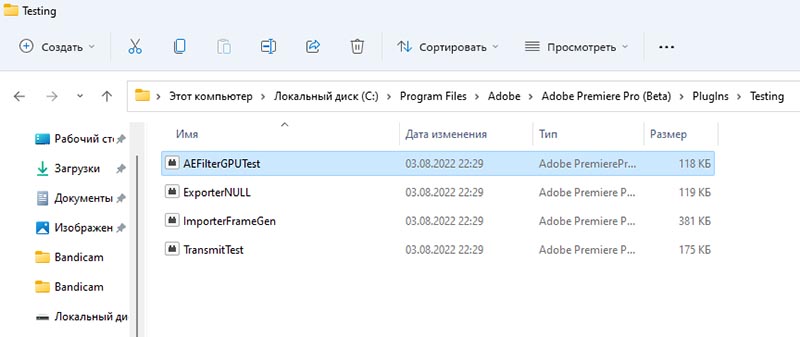
Его настройки:
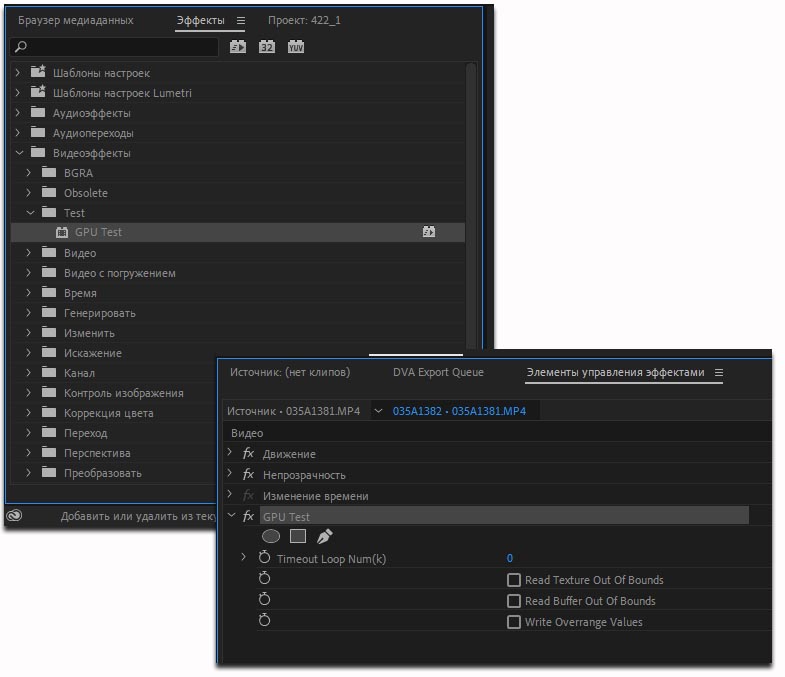
- Улучшено выравнивание заголовков и графики. Начиная с бета-версии сборки 23.0x25, Premiere Pro расширяет свои возможности выравнивания текста и фигур. Вот как выглядит это изменение:
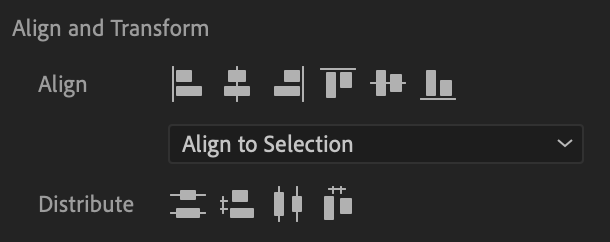
До сих пор вы могли выровнять только несколько объектов (текст и / или фигуры) по выделенному элементу. Например, выравнивание трех прямоугольников по верхнему краю означает, что два прямоугольника перемещаются к тому же верхнему краю, что и самый высокий прямоугольник. Подобный этому:
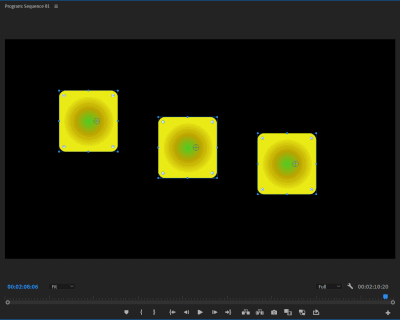
Хотя в некоторых случаях такое выравнивание может быть желательным, в других это не так. Вот почему мы предоставляем пользователям больше гибкости для выравнивания на основе трех различных режимов:
Выровнять по видеокадру/Align to Video Frame.
Выровнять по видеокадру как группу/Align to Video Frame as Group.
Выровнять по выделению/Align to Selection (раньше это было поведение по умолчанию).
Align to Video Frame. Это означает выравнивание по программному монитору, в то время как каждый объект выравнивается индивидуально. Пример рабочего процесса: выровняйте рамку и текстовый слой по центру рамки.
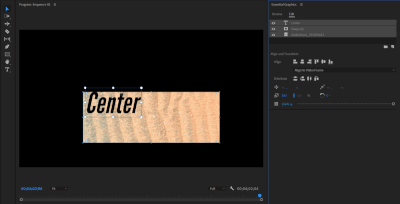
Align to Video Frame as Group. Это означает выравнивание по Program Monitor, в то время как множественный выбор рассматривается как один групповой объект.
Пример рабочего процесса: выровняйте несколько объектов, которые уже идеально выровнены друг с другом как группа, по центру рамки.
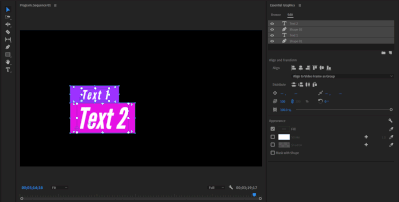
Align to Selection. Это означает выравнивание по одному конкретному главному объекту в выделении, который указывает другим объектам, куда нужно выровнять. Главный при выравнивании по левому краю - это крайний левый объект, главный при выравнивании по низу - самый нижний объект.
Пример рабочего процесса: переместите один объект в нужное вам положение и выровняйте другие объекты по этому объекту.
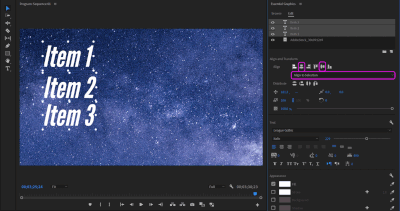
Удаление вертикального и горизонтального центра (Vertical and Horizontal Center).
Мы удалили Вертикальные и Горизонтальные центральные кнопки. Они служили для выравнивания нескольких объектов по видеокадру, в отличие от выделения. Теперь это можно сделать, выбрав в раскрывающемся списке пункт Выровнять по видеокадру (Align to Video Frame) и используя кнопки Выровнять по центру по горизонтали/Выровнять по центру по вертикали (Align Center Horizontally/Align Center Vertically).
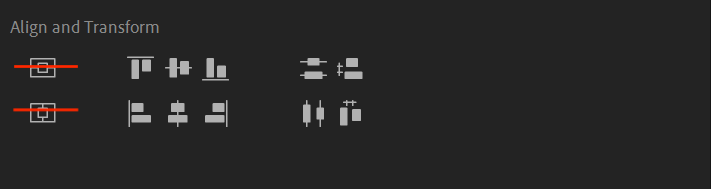
Keyboard shortcuts. С удалением вертикальных и горизонтальных центральных кнопок у нас теперь есть 6 кнопок выравнивания для каждого режима. Пользователи могут гибко использовать пользовательские сочетания клавиш для 18 команд выравнивания, чтобы ускорить работу с отдельными клавишами.
Упрощение пользовательского интерфейса для отдельных выборок. Для выбора отдельных объектов мы упростили пользовательский интерфейс. Мы удалили кнопки Distribute, поскольку они применяются только к минимум трем объектам. Мы также удалили выпадающий список режимов, поскольку для одиночного выбора существует только один режим: Align to Video Frame.
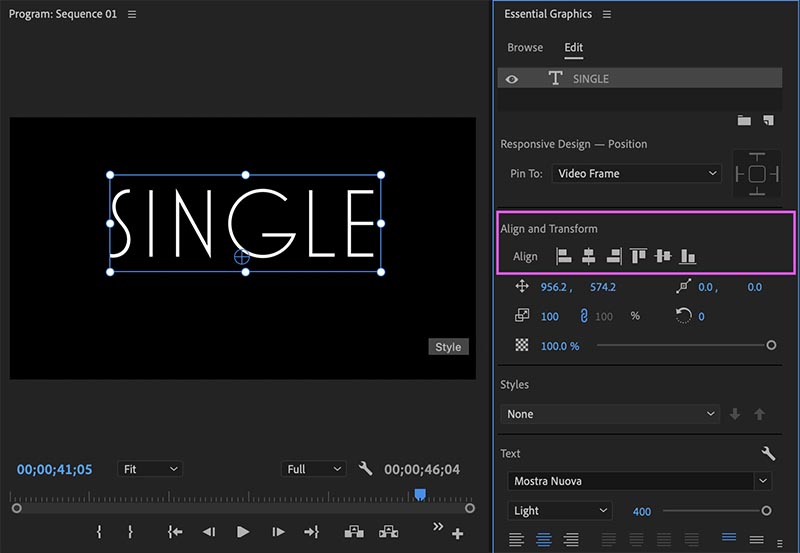
Изменение порядка. Мы изменили порядок расположения кнопок, чтобы они соответствовали большинству других приложений Adobe. Теперь порядок таков: Left, Center Horizontally, Right, Top, Center Vertically и Bottom.

Выравнивание в меню. Мы также изменили выравнивание через меню Graphics and Titles. Каждый режим выравнивания теперь имеет свое собственное подменю, и мы переместили Distribute в его собственное меню.
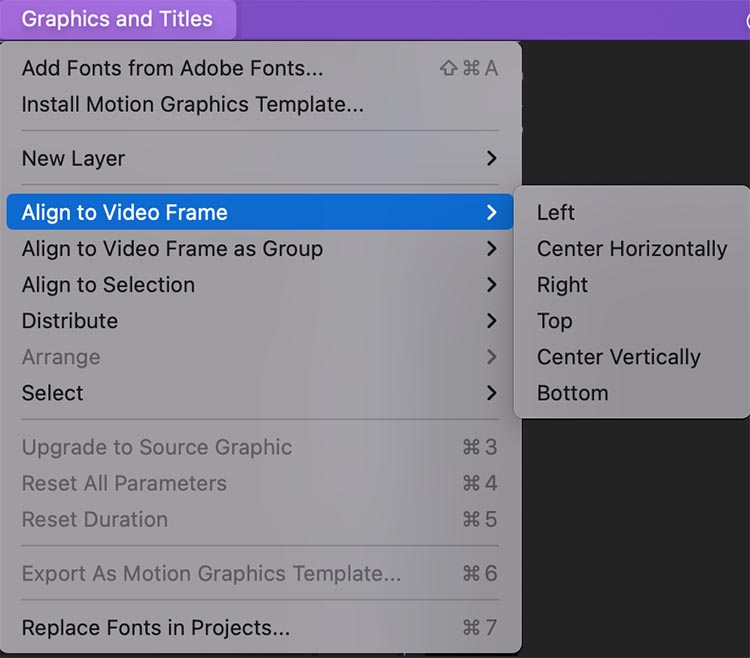
Мы также добавили новое контекстное меню для графики в Program Monitor, которое позволяет, среди прочего, выравнивать объекты отсюда.
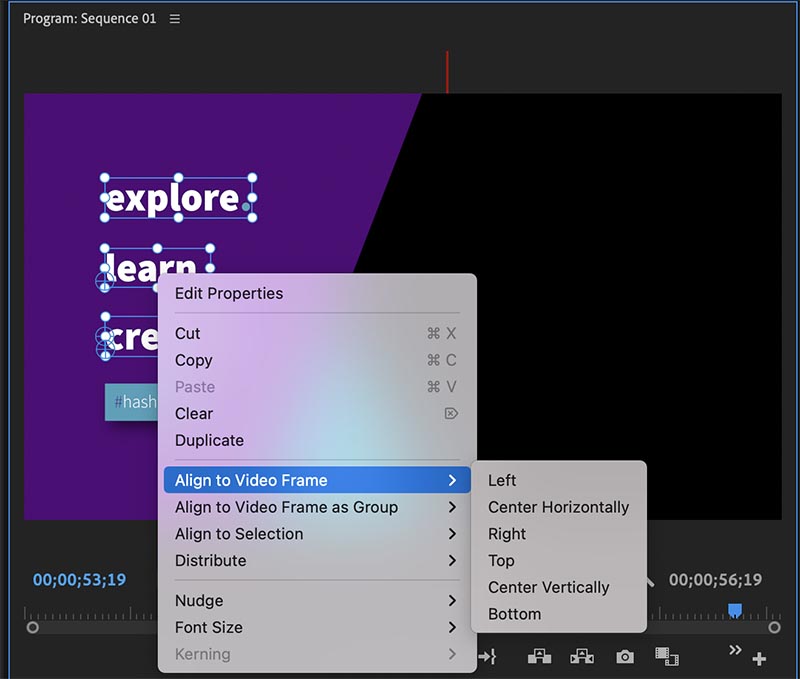
- Inner/Outer Strokes для титров в Premiere Pro. Мы добавили направленные штрихи на Essential Graphics панель для заголовков, что означает, что теперь вы можете выбирать между внешними, внутренними и центральными штрихами. Ура товарищи!
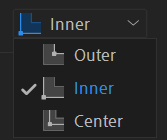
Мы также немного обновили пользовательский интерфейс раздела Appearance на панели Essential Graphics.
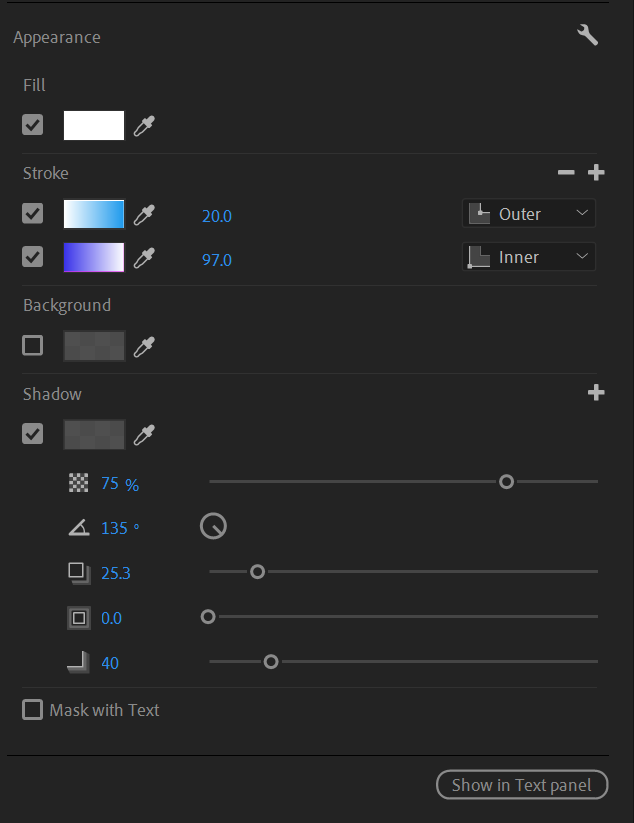
Надеюсь, эта функция должна работать так, как вы ожидаете, но вот некоторые подробности:
Новое значение по умолчанию - внешние штрихи как для текста, так и для фигур.
Внешние штрихи (Outer strokes) растут от края фигуры/текста наружу.
Внешние штрихи (Outer strokes) рисуют обводку за заливкой.
Внутренние штрихи (Inner strokes) растут от края фигуры/текста внутрь.
Внутренние штрихи (Inner strokes) нарисуйте обводку поверх заливки.
Первый штрих наносится поверх второго штриха.
Пример: если вы создаете внешний штрих размером 80 пикселей, второй внешний штрих должен быть больше 80 пикселей, чтобы его можно было увидеть, в противном случае он будет просто скрыт за первым штрихом.
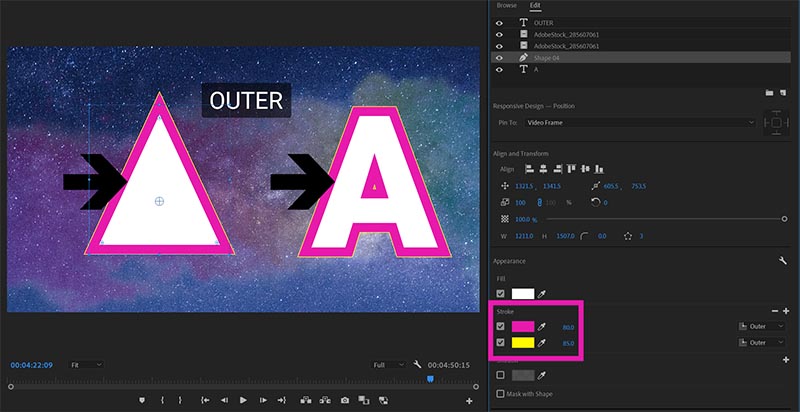
Самая сложная проблема, которую нам пришлось решить, заключалась в том, как сохранить рендеринг для устаревших проектов. Мы действительно не хотели портить существующие проекты наших пользователей. Ответ, который мы нашли, состоял в том, чтобы сохранить наше старое поведение штрихов для центральных штрихов. При использовании центральных штрихов обводка выполняется поверх заливки фигур, но под заливкой текста, точно так же, как это было в прошлом. Значения ширины обводки изменятся, но сам рендеринг будет выглядеть точно так же, как и в предыдущих версиях.
Inner/Outer Strokes в Essential Graphics работают в основном так же, как Photoshop и в Legacy Title теперь.
Говоря о устаревших титрах, для людей, у которых все еще есть некоторые устаревшие титры, которые хотят перейти на исходную графику: добавив эту функцию, мы теперь можем включать внутренние штрихи при преобразовании из устаревших титров в исходную графику.
- Различные варианты страницы настроек Внешний вид (Appearance). Это связано с активизацией следующих команд Console: dvaui.skinmanager.UseV7SkinOverride, Enable_Theme_Color_Menu, Enable_Theme_Colorizing.
Появились новые команды меню в панели Console: UI Diagnostic View.

Open Test Plugin:
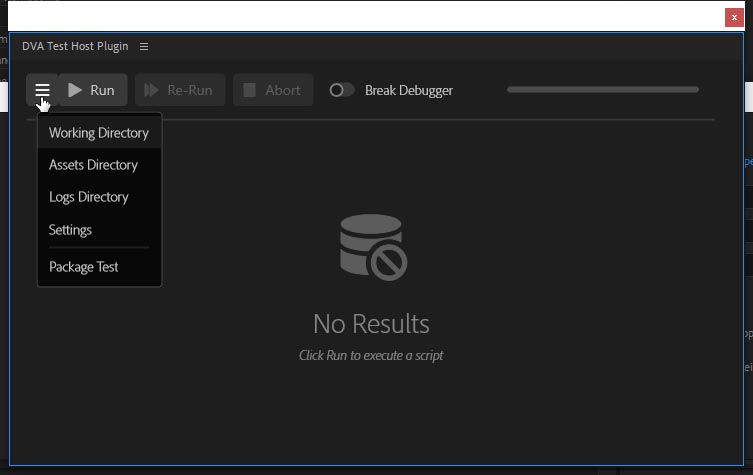
Команда меню Debug: DVA View Panel.
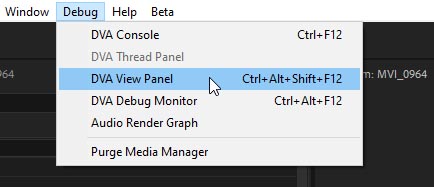
- Новые команды вызова утилиты GPUSniffer. В Adobe Premiere Pro 2023 (v23.0) Beta доступны три новых команды: GPUSniffer.bench, GPUSniffer.test и GPUSniffer.launch. Первая команда GPUSniffer.bench:
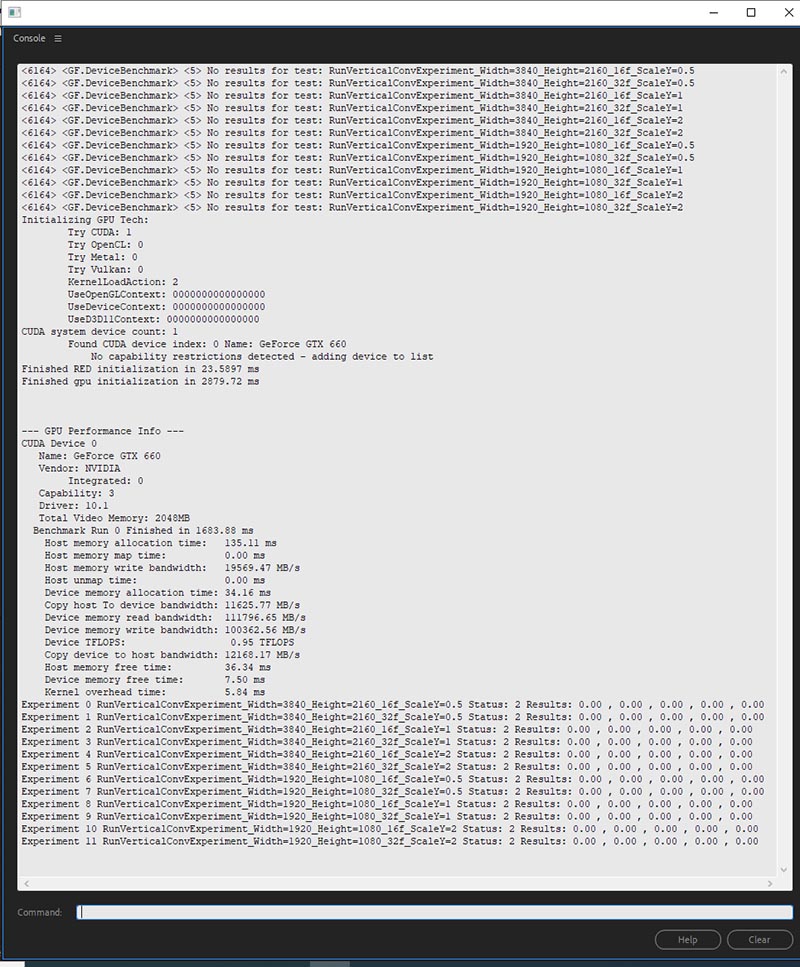
Информация доступная после штатного бенчмарка GPUSniffer.bench:
Benchmark Run 0 Finished in 1683.88 ms.
Host memory allocation time: 135.11 ms.
Host memory map time: 0.00 ms.
Host memory write bandwidth: 19569.47 MB/s.
Host unmap time: 0.00 ms.
Device memory allocation time: 34.16 ms.
Copy host To device bandwidth: 11625.77 MB/s.
Device memory read bandwidth: 111796.65 MB/s.
Device memory write bandwidth: 100362.56 MB/s.
Device TFLOPS: 0.95 TFLOPS.
Copy device to host bandwidth: 12168.17 MB/s.
Host memory free time: 36.34 ms.
Device memory free time: 7.50 ms.
Kernel overhead time: 5.84 ms.
Вторая команда: GPUSniffer.test. Где также появляется дополнительная информация после выполнения команды:
<2548>
<2548>
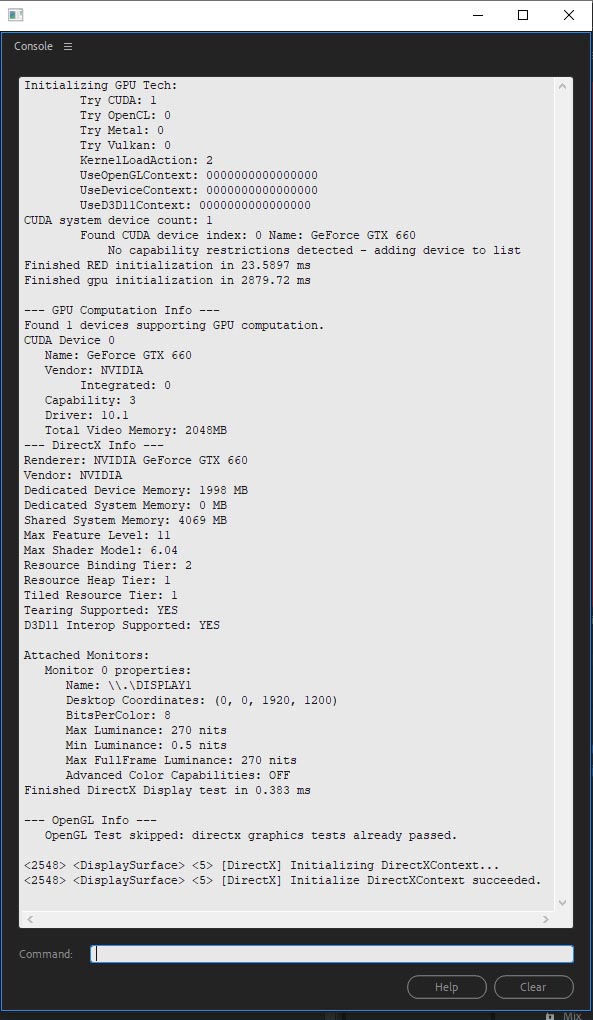
Третья команда: GPUSniffer.launch.
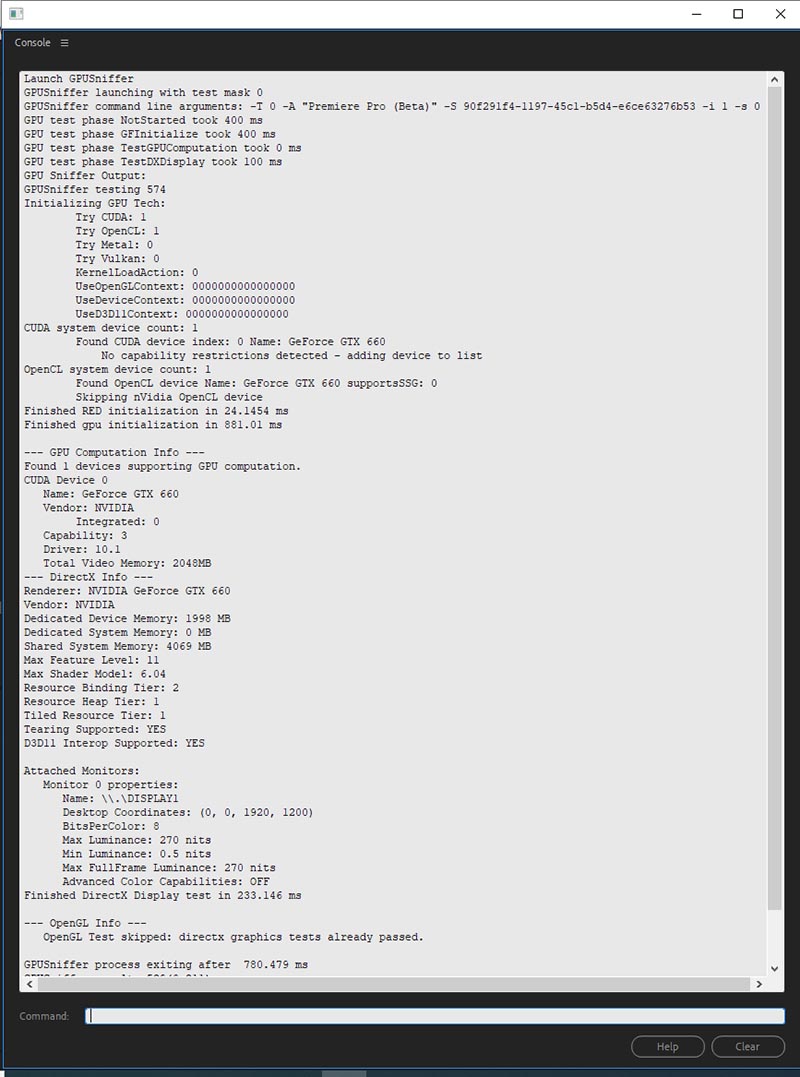
- Project templates в import mode. Теперь вы можете запустить новый проект на основе шаблона проекта в режиме импорта. Обычно один и тот же рабочий процесс повторяется от проекта к проекту, и профессионалы знают, что создание шаблона проекта ускоряет процесс начала работы и дает вам преимущество в организации.
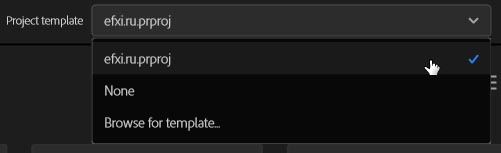
В качестве шаблона можно использовать любой файл проекта. Вся структура проекта будет скопирована в ваш новый проект, включая все ячейки, последовательности и носители. Копирование носителей удобно, если у вас есть носители, которые часто используются повторно, например: заставки (intros), графика или бамперы. По сути, мы создаем дубликат проекта с новым именем и местоположением. Любой носитель, выбранный вами в режиме импорта, также будет добавлен в новый проект, но, конечно, сначала вам не нужно ничего импортировать.
Вот как это работает:
1. Войдите в режим импорта, выбрав “Новый проект” (New project) на главном экране или "Файл" > "Новый проект" (File > New project).
2. Дайте вашему проекту название и местоположение.
3. Найдите шаблон в раскрывающемся списке “Шаблон проекта” (Project template) - последние 5 проектов запомнятся надолго.
4. Необязательно – выберите какой-нибудь носитель.
5. Нажмите кнопку “Создать” (Create) в правом нижнем углу окна режима импорта (Import mode).
Мы намерены добавить следующие функции. Они еще не совсем там, но мы работаем над этим, так что следите.
> Включите несколько шаблонов проектов для различных типов проектов.
> Создайте папку на диске, в которую вы можете добавлять шаблоны проектов. Таким образом, все проекты, которые вы разместите в этом расположении, будут отображаться в меню в режиме импорта.
...........................
Про обновление Adobe Premiere Pro 2022 (v22.6) читаем здесь.
